Kaip sužinoti nešiojamojo kompiuterio akumuliatoriaus talpą „Windows 10“
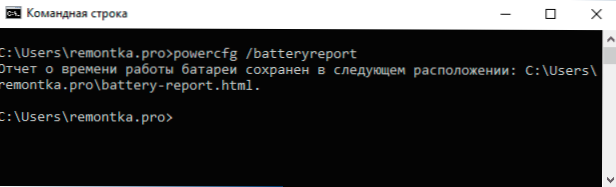
- 4757
- 835
- Clayton Carter
Jei vienam tikslui reikėjo išsiaiškinti pradinę ir dabartinę nešiojamojo kompiuterio akumuliatoriaus talpą, tai gali būti padaryta keliais būdais: ne tik naudojant trečiosios partijos programas, bet ir pastatytomis „Windows 10“ vidurkiais.
Šioje paprastoje instrukcijoje išsamiai apie nešiojamojo kompiuterio akumuliatoriaus talpos nustatymą, akumuliatoriaus nusidėvėjimo laipsnį ir gauti papildomos informacijos, kuri gali būti naudinga. Tai taip pat gali būti naudinga: ką daryti, jei nešiojamasis kompiuteris neapmokestina, kaip sužinoti tikrąją „Android“ baterijos talpą.
Informacijos apie akumuliatoriaus talpą, sukurtą „Windows 10“
Ne visi žino, tačiau „Windows 10“ galite gauti informacijos apie pasą ir dabartinę akumuliatoriaus talpą, kai jis yra visiškai įkrautas, naudodami tik pastatytus OS įrankius.
- Paleiskite komandinę eilutę, kad galėtumėte naudoti paiešką užduočių juostoje.
- Įveskite komandą „PowerCFG“ /„Batteryreport“
- Dėl jo įgyvendinimo gausite pranešimą apie tai, kur buvo išsaugota informacija apie akumuliatorių.
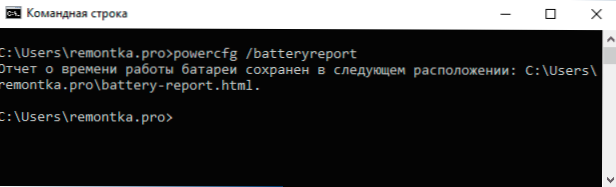
- Eikite į nurodytą aplanką ir atidarykite mūšio pranešimo failą.html (pagal numatytuosius nustatymus jis atidaromas naršyklėje).
Dėl to patogiai gausite informaciją apie nešiojamojo kompiuterio akumuliatorių.
Nepaisant to, kad failas yra anglų kalba, daugumą duomenų gana lengva perskaityti. Tarp svarbios informacijos:
- Įdiegtų baterijų skyriuje - informacija apie įdiegtas baterijas ir informaciją apie talpą: Projektavimo talpos lauke pamatysite paso talpą viso įkrovimo lauke - dabartinę akumuliatoriaus talpą, kai jis visiškai įkrautas. Taip pat yra ciklo skaičiaus laukas - akumuliatoriaus naudojimo ciklų skaičius.
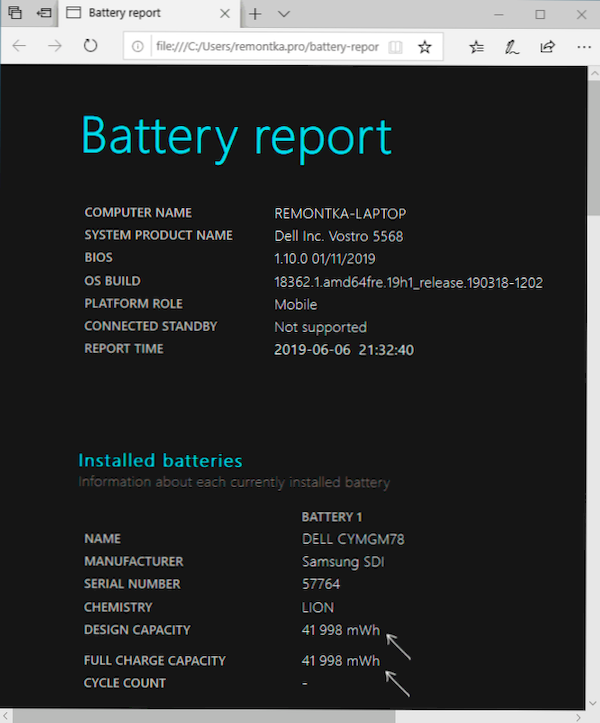
- Žemiau esančiuose skyriuose aiškiai parodyta, kaip akumuliatorius buvo naudojamas pastarosiomis dienomis ir kaip laikui bėgant pasikeitė jos talpa.
- Skyriuje „Battle Life“ įvertinta informacija apie numatomą eksploatavimo laiką iš akumuliatoriaus rodo visiškai įkraunamą. Beje, tai gali būti įdomu: kaip įjungti atrankos laiką iš „Windows 10“ akumuliatoriaus.
Kai kuriais atvejais visi ar dalis laukų, gautų apie bateriją, gali pasirodyti tuščias. Tai gali būti dėl to, kad nėra originalių mikroschemų rinkinių tvarkyklių ir galios valdymo iš nešiojamojo kompiuterio gamintojo arba, jei nėra surinktos statistikos (pavyzdžiui, jei dirbate su nešiojamuoju kompiuteriu tik iš tinklo).
Naudojant trečiąsias dienas, norint sužinoti akumuliatoriaus akumuliatoriaus talpą
Yra daugybė mokamų ir nemokamų programų, leidžiančių sužinoti kompiuterio ar nešiojamojo kompiuterio charakteristikas, kai kurios iš jų yra rodomos, įskaitant akumuliatoriaus talpą ir nusidėvėjimo laipsnį. Viena iš šių programų yra populiari AIDA64. Programa mokama, tačiau mums įdomią informaciją galima rasti nemokamoje bandomojoje versijoje. Galite atsisiųsti AIDA64 iš oficialios svetainės https: // www.AIDA64.Com/atsisiuntimai
Pradėję programą, eikite į kompiuterio skyrių - maitinimo šaltinis. Ten pamatysite reikiamą informaciją skyriuje „Baterijos ypatybės“.
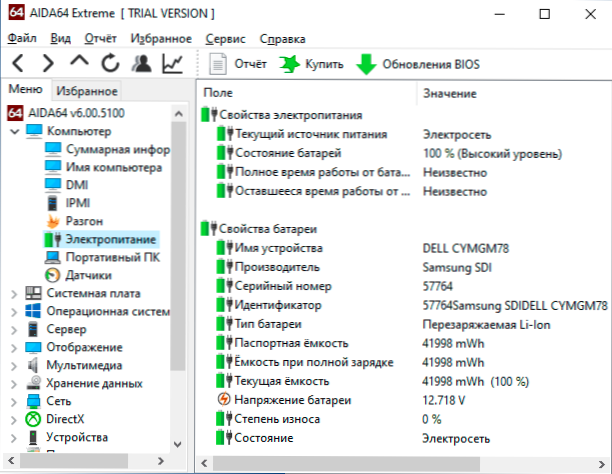
Duomenys apima:
- Akumuliatoriaus paso talpa.
- Dabartinė talpa su visu įkrovimu.
- Dabartinis konteineris (esant dabartiniam įkrovimo lygiui).
- Akumuliatoriaus nusidėvėjimo laipsnis.
Taip pat tam tikros papildomos informacijos, kuri gali būti naudinga įvairiuose scenarijuose, pavyzdžiui, kai nešiojamasis kompiuteris greitai išleidžia.

